Cách thay đổi mật khẩu Bbox Wi-Fi? | Bbox Actus, Cách thay đổi mật khẩu WiFi từ BBox của bạn?
Cách thay đổi mật khẩu wifi từ bbox của bạn
Bạn vừa lấy ra một mạng internet cung cấp bbox fit, bbox phải hoặc bbox ultym ?
Cách thay đổi mật khẩu Bbox Wi-Fi ?
Bạn là khách hàng của Bouygues và muốn truy cập vào Quản trị Bbox để thay đổi mật khẩu Wi-Fi Bbox ? Thông qua hướng dẫn này, hãy tìm các quy trình cần tuân thủ liên quan đến cấu hình của mật khẩu Bbox và cách chọn mã Wi-Fi Bbox thích hợp để đảm bảo an toàn trực tuyến tốt hơn.
Bạn chưa phải là khách hàng của Bouygues ?
- Sự cần thiết
- Để thay đổi chế độ Wi-Fi Bbox, cần phải kết nối vớiGiao diện quản trị Bbox thông qua một Cáp Ethernet.
- Nó được khuyến khích thay đổi thường xuyên Mật khẩu Wi-Fi Bouygues của nó để bảo vệ mạng của nó khỏi kết nối gian lận và hack.
- Mật khẩu Wi-Fi Bbox phải chứa lý tưởng Tối thiểu 8 ký tự. Nó phải bao gồm các số liệu, nhân vật đặc biệt và chữ cái bằng chữ thường và vốn.
Tại sao thay đổi mật khẩu Bbox Wi-Fi ?

CÁC Mật khẩu Wi-Fi Bbox Cho phép bạn bảo mật kết nối internet của mình để chỉ những người có mã mới có thể kết nối. Nó cũng được đề nghị Thay đổi mật khẩu Bbox Wi-Fi thường xuyên để tránh các kết nối gian lận và bất kỳ hack nào.
Kết nối gian lận ký sinh kết nối và làm chậm tốc độ internet. Hack máy tính có thể có những hậu quả có hại hơn nữa, cho dù đó là Thu thập dữ liệu cá nhân hoặc thậm chí là Kết nối với các trang web bất hợp pháp Từ mạng Wi-Fi của nó.
Bằng cách đăng ký đăng ký Internet, Bouygues Telecom cho phép Thay đổi mã Wi-Fi Bbox Đối với nhiều dịch vụ (Wi-Fi, khu vực khách hàng, giao diện quản lý), để bảo mật kết nối internet của bạn và tránh các cuộc xâm nhập có thể và các bản hack không mong muốn của người dùng bên ngoài.
Thay đổi mật khẩu Wi-Fi thường xuyên. ) kết nối với mạng của nó. CÁC Mã Wi-Fi Bbox do đó phải được chỉ định một lần nữa để họ có thể truy cập lại mạng.
Chọn mã BBox Wi-Fi nào ?
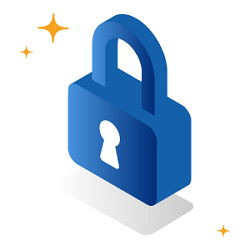
Sự lựa chọn mật khẩu Wi-Fi là rất cần thiết để đảm bảo sự an toàn của mạng internet tại nhà. Mã bí mật này, cũng được gọi là chìa khóa bảo mật Hoặc Khóa mã hóa WPA, được định cấu hình theo mặc định trên tất cả các bbox. Nó thường được tạo thành từ 10 đến 63 ký tự, Một hỗn hợp các số và chữ cái (bằng chữ in hoa và chữ thường).
Cái này Mật khẩu Bbox nói chung là khá phức tạp để nhớ và rất lâu để thông báo cho từng thiết bị. Thay đổi mã Wi-Fi này Bouygues Cho phép bạn tạo điều kiện cho các kết nối mới và xác định mã Wi-Fi Bbox dễ nhớ hơn cho tất cả các thành viên trong nhà của bạn.
Tuy nhiên, hãy cẩn thận, nên làm theo một số Khuyến nghị an toàn Để chọn mật khẩu Wi-Fi khó được bảo vệ đúng cách. Mật khẩu Bouygues phải chứa ít nhất 8 ký tựS được tạo thành từ một hỗn hợp các số và chữ cái (chữ nhỏ và chữ in hoa) và cả các ký tự đặc biệt ( ! $ *,). Bouygues cũng khuyên bạn nên sử dụng tối đa các chữ cái trên bàn phím và không chỉ các ký tự phổ biến nhất.
Một số quy tắc an toàn cho mật khẩu Wi-Fi không bao giờ truyền mật khẩu của bạn đến bên thứ ba, phân biệt mật khẩu của bạn theo tài khoản và thường xuyên thay đổi khóa Wi-Fi là các biện pháp cơ bản quan trọng để tôn trọng. Cũng không nên lưu mật khẩu của bạn bằng trình duyệt và không gửi chúng qua email.
Cách thay đổi mã BBox Wi-Fi ?
Cách truy cập giao diện Bbox?
Để có thể thực hiện bất kỳ sửa đổi nào của cài đặt Bouygues Wi-Fi, cần phải kết nối với giao diện quản trị Bbox. Để kết nối, chỉ cần nhập MABBOX.Bytel.Fr Hoặc 192.168.1.254 Trong thanh tìm kiếm của trình duyệt của nó (bằng cách đảm bảo được kết nối với Internet thông qua Wi-Fi hoặc cáp Ethernet).
Nền tảng quản lý này cho phép truy cập vào nhiều tính năng như Thay đổi mật khẩu hộp Bouygues Nhưng cũng cho phép bạn sửa đổi các cài đặt Wi-Fi khác:
- Do đó có thể Cắt Wi-Fi Theo thời gian biểu được xử lý sẵn. Chuyển đến tab “Slot thời gian Wi-Fi” để lập trình thời gian bạn muốn xóa tín hiệu Wi-Fi của mình (ví dụ: vào ban đêm).
- Làm sao Kiểm tra chất lượng kết nối Wi-Fi của bạn Trên mỗi thiết bị của anh ấy ? Tốc độ Internet có thể bị chậm lại bởi nhiều yếu tố bên ngoài. Trước hết, cần phải kiểm tra một số tham số để tăng hiệu suất của kết nối internet (BBox được tối ưu hóa, an toàn mạng, sử dụng Wi-Fi Cpl, v.v.). Cũng có thể tham khảo danh sách các thiết bị được kết nối với mạng Wi-Fi của nó.
Bạn muốn lấy ra một ưu đãi BBox ?
Thay đổi mật khẩu BBox từ giao diện cũ
Bouygues cho khả năng Thay đổi mật khẩu BBox Để tránh các bản hack bên ngoài có thể xảy ra trong các kết nối Internet. Bouygues khuyên bạn nên sửa đổi mật khẩu Wi-Fi Từ kết nối đầu tiên của nó và sau Mỗi thiết lập lại của hộp internet của nó. Thủ tục phải tuân theo Thay đổi mật khẩu Wi-Fi Bouygues ?
Trước hết, bắt buộc phải kết nối với mạng BBox bằng cách Cáp Ethernet. Cho những người được hưởng lợi từ Giao diện quản trị cũ, Thủ tục như sau:
- Nhập Mabbox.Bytel.FR hoặc 192.168.1.254 trong thanh tìm kiếm và xác nhận trình duyệt.
- Nhập mật khẩu BBox từ giao diện quản trị và xác thực bằng cách nhấp vào “Kết nối”.
- Chọn “Cấu hình Wi-Fi” trong phần “Cấu hình nâng cao”. Điền vào các trường bằng cách nhập “Quản trị viên” vào hai hộp.
- Trong phần “Bảo mật”, nhập khóa WPA mới (Mật khẩu Bbox) phải bao gồm từ 10 đến 63 ký tự. Tùy chọn thay thế “Tạo khóa” cho phép bạn xác định mật khẩu Wi-Fi ngẫu nhiên mới.
- Sau đó sửa đổi mật khẩu Wi-Fi và xác nhận. Khóa bảo mật Wi-Fi hiện được bảo mật !
Giao diện cũ liên quan đến những người có cảm giác Bbox, ưu đãi Bbox Miami và Bbox Miami+.
Thay đổi mật khẩu BBox từ giao diện mới
Vì Thay đổi mật khẩu BBox Wi-Fi từ giao diện mới, Thủ tục có phần khác nhau. Tuy nhiên, như với giao diện cũ, cần phải được kết nối bởi Cáp Ethernet đến mạng trước khi làm theo các bước dưới đây:
- Tìm ra địa chỉ MABBox.Bytel.FR hoặc 192.168.1.254 trong thanh tìm kiếm và xác nhận trình duyệt.
- Nhập mã Wi-Fi Bouygues từ giao diện quản trị và xác thực bằng cách nhấp vào “Kết nối”.
- Trong phần “WiFi”, chọn “Mạng WiFi” và nhấp vào mũi tên ở bên phải.
- Từ cửa sổ “Cấu hình WiFi”, chọn “WPA/WPA2” thì “AES” làm chế độ mã hóa.
- Thay đổi mật khẩu Wi-Fi và nhấp vào “Áp dụng” để xác thực.
BBOX FIT, BBOX PHẢI VÀ BBOX ULTYM Người đăng ký có giao diện quản trị Bbox mới.
Cách thay đổi tên mạng Wi-Fi của nó ?
Bạn muốn, vì lý do bảo mật, Thay đổi tên của mạng Bouygues Wi-Fi của nó (còn được gọi là SSID) ? Sửa đổi này cũng có thể có trong giao diện quản trị Bbox.
Vì Thay đổi tên của các Bouygues Wi-Fi, Chỉ cần đi đến cài đặt nâng cao. Khi trong phần này, hãy truy cập vào cấu hình Wi-Fi của Wi-Fi và General General để thực hiện sửa đổi trong tên của Mạng SSID.
Cách thay đổi mật khẩu wifi từ bbox của bạn ?
Bạn muốn thay đổi mật khẩu wifi của Bbox Bouygues Viễn thông để ghi nhớ nó dễ dàng hơn hoặc bảo mật kết nối Internet của bạn ? Chúng tôi giải thích cách tiến hành trong hướng dẫn này !
- Sự cần thiết
- CÁC Wifi Bouygues Mật khẩu Viễn thông cho phép ‘Truy cập mạng không dây Bbox của bạn trên thiết bị của bạn và của chắc chắn.
- CÁC Mã an toàn Bbox theo mặc định có sẵn trênnhãn ở mặt sau của modem internet của bạn hoặc trên bản đồ ai đi kèm với nó, tùy thuộc vào mô hình hộp bạn giữ. Nó cũng có thể tìm thấy nó thông quaGiao diện quản trị Bbox.
- Tùy thuộc vào lời đề nghị được tổ chức, có thể Thay đổi mật khẩu Bbox từ giao diện cấu hình cũ hoặc mới.
Mã WiFi của Box của Bouygues Telecom là gì ?
CÁC Bouygues Telecom WiFi mã cho phép Làm cho kết nối internet không dây có thể Giữa một thiết bị tương thích (máy tính, máy tính bảng, điện thoại thông minh, bảng điều khiển trò chơi, v.v.) và bbox của bạn. CÁC Mật khẩu WiFi Bbox Cũng phục vụ Bảo vệ kết nối Internet của bạn Chống lại các cuộc xâm nhập và hack có thể, bằng cách giới hạn quyền truy cập vào các thành viên trong nhà của bạn.
Khi bạn lướt web, kết nối của bạn được bảo mật bởi Khóa mã hóa WPA. Sau khi vào Mã WiFi của Bbox Bouygues Telecom của bạn Trên các thiết bị trong nước của bạn, cái sau được BBox xác định bằng địa chỉ MAC và do đó được ủy quyền để kết nối với mạng không dây trong nhà của bạn.
Để bảo mật hơn nữa, có thể kích hoạt Bộ lọc địa chỉ MAC thông quaGiao diện quản trị Bbox. Bằng cách kích hoạt tham số này, bạn đảm bảo rằng chỉ các thiết bị ngoại vi có địa chỉ MAC mà bạn đã thông báo mới có thể truy cập mạng không dây của BBOX của bạn.
Không có WiFi Bouygues Telecom Key, Kết nối Internet của bạn sẽ không riêng tư và bất kỳ ai ở gần tín hiệu của hộp của bạn có thể kết nối tự do. Bằng cách cho phép một số người dùng kết nối với mạng của bạn, luồng của bạn sẽ được chia sẻ giữa các thiết bị được kết nối khác nhau; điều này chắc chắn sẽ dẫn đến việc giảm tốc độ kết nối của bạn ! Ngoài ra, công khai kết nối của bạn cũng có thể ảnh hưởng đến tính bảo mật của bạn, cho phép những người độc hại thu thập dữ liệu cá nhân của bạn.
Mật khẩu an toàn WiFi cũng cho phép truy cập vàoGiao diện quản trị của BBox của bạn.
BOOUYGUES Mã WiFi: Tìm mật khẩu mặc định ở đâu ?
Phím wifi mặc định của một Bbox Bouygues Viễn thông có hình thức của một loạt các nhân vật, bao gồm các số liệu và chữ cái trong vốn và chữ thường. Tùy thuộc vào mô hình BBox mà bạn có, khóa WiFi có thể ở một số vị trí:
- Hầu hết thời gian, có thể tìm khóa WiFi mặc định trênNhãn bị mắc kẹt ở phía sau BBOX của bạn. Để xác định nó dễ dàng hơn, phần sau của các ký tự được đề cập đến trước khi đề cập WPA PSK.
- Trên một số mô hình BBox, bạn sẽ tìm thấy một Carte Blanche trượt trên đầu. Mật khẩu wifi mặc định của hộp Internet của bạn được viết ở phía sau của cái sau. Khi bạn đã đọc mã WiFi, hãy nhớ đặt lại thẻ vào vị trí ban đầu của nó.
Bạn cũng có thể tìm thấy mật khẩu mặc định của BBox của mình bằng cách đi đếnGiao diện cấu hình trực tuyến, miễn là bạn chưa bao giờ thay đổi cái sau.
Mật khẩu WiFi Bbox: Tại sao thay đổi ?
Nó có thể Thay đổi mật khẩu wifi bbox của bạn vì nhiều lý do. Đầu tiên, mã WiFi mặc định thường không phải là dễ nhớ nhất, do độ dài và độ phức tạp của nó. Do đó nó có thể hợp lý Xác định mã khách hàng dễ ghi nhớ hơn, Để tạo điều kiện cho các kết nối tiếp theo của bạn.
Mặt khác, nếu bạn đã truyền mật khẩu WiFi của mình cho hàng xóm và thấy rằng kết nối Internet của bạn đã chậm hơn kể từ đó, bạn có thể chọn một khóa an toàn mới để Tận dụng các luồng kết nối hiệu quả hơn Trên thiết bị của bạn. Thật vậy, khi bạn thay đổi mật khẩu của BBox, tất cả các thiết bị ngoại vi sẽ tự động ngắt kết nối khỏi mạng.
Bạn nên lựa chọn khóa WiFi mới đủ đa dạng để bảo vệ chính xác mạng của bạn. Để làm điều này, Bouygues Viễn thông được đề nghị chọn một mật khẩu được tạo thành từ ít nhất 8 ký tự và chứa các số liệu và chữ cái trong vốn và chữ thường, cũng như các ký tự đặc biệt.
Cách thay đổi mật khẩu wifi từ bbox của bạn ?
Thủ tục cho Thay đổi mật khẩu WiFi Bbox của bạn khác nhau một chút theo lời đề nghị và hộp mà bạn giữ. Trong mọi trường hợp, thay đổi này có thể được thực hiện bất cứ lúc nào kể từGiao diện quản trị Bbox.
Trong kết nối đầu tiên của bạn với giao diện quản trị mới, sẽ cần phải thực hiện cài đặt nhanh. Để làm điều này, chọn Bắt đầu cài đặt. Sau đó nhấp vào nút Không dây Và xác định mật khẩu truy cập sẽ cho phép bạn kết nối với giao diện sau. Bây giờ bạn có thể định cấu hình tên và mật khẩu mạng WiFi. Nếu bạn kết nối lần đầu tiên trên giao diện cũ, trong trường hợp này sẽ cần phải nhập mã định danh và mật khẩu kết nối “Quản trị viên” Để truy cập cài đặt BBox của bạn.
Trước khi thay đổi mật khẩu WiFi của bạn, hãy đảm bảo máy tính và BBox của bạn được bật và kết nối hai thiết bị bằng cách sử dụng Cáp Ethernet. Thực sự cần phải sử dụng kết nối có dây, bởi vì khi bạn đã thay đổi khóa an toàn wifi từ bbox của mình, bạn sẽ không còn được kết nối với internet.
Thay đổi mật khẩu WiFi từ BBox của bạn từ giao diện quản trị mới
Bạn muốn so sánh các ưu đãi Bbox từ Bouygues Telecom ? Gọi anh ta 01 86 65 29 98 Hoặc yêu cầu được gọi lại miễn phí !
Khách hàng của một ưu đãi Internet hiện được cung cấp bởi nhà điều hành (Bbox phù hợp, Phải Hoặc Ultym) có quyền truy cập vào giao diện quản trị mới. Dưới đây là các bước để thay đổi mật khẩu wifi của bạn:
- Đầu tiên kết nối máy tính của bạn với mạng WiFi của BBox của bạn thông qua cáp Ethernet.
- Thông báo địa chỉ https: // mabbox.Bytel.Fr Hoặc 192.168.1.254 Trong thanh địa chỉ của trình duyệt Internet của bạn để truy cập giao diện quản trị của BBox của bạn. Kết nối bằng cách nhấn Cổng vào, Sau đó nhập mật khẩu của bạn và nhấp vào Sự liên quan.
- Sau đó chọn tab Không dây, Sau đó chọn Mạng wifi và nhấp vào mũi tên nằm ở bên phải.
- Từ cửa sổ Cấu hình WiFi, Chọn bảo mật WiFi WPA/WPA2 và chế độ mã hóa AES.
- Thay đổi mật khẩu và nhấp vào Áp dụng Để xác nhận sự lựa chọn khóa an toàn WiFi mới của bạn.
Thay đổi mật khẩu wifi từ BBox của bạn từ giao diện quản trị cũ
Khách hàng có ưu đãi Internet không còn được người vận hành bán trên thị trường (Cảm giác Bbox, Miami Hoặc Miami+) có quyền truy cập vào giao diện quản trị cũ.
- Đầu tiên kết nối máy tính của bạn với BBox của bạn bằng cáp Ethernet.
- Truy cập giao diện quản trị của BBox của bạn bằng cách nhập https: // mabbox.Bytel.Fr Hoặc 192.168.1.254 Trong thanh địa chỉ của trình duyệt của bạn, sau đó nhấn Cổng vào Và kết nối bằng tên người dùng và mật khẩu của bạn.
- Lựa chọn Cấu hình Wi-Fi Trong phần Cấu hình nâng cao, Sau đó thông báo “Quản trị viên” Trong cả hai hộp trước khi xác thực.
- Từ tab Bảo vệ, Nhập mật khẩu mà bạn chọn hoặc nhấp vào Tạo một khóa, Để có được một khóa mã hóa ngẫu nhiên ngẫu nhiên.
- Cuối cùng xác nhận sự lựa chọn của bạn và voila !
Khi bạn đã thay đổi mã WiFi của BBox, mật khẩu mặc định có trên nhãn ở mặt sau của BBox hoặc trên thẻ được cung cấp, sẽ trở nên lỗi thời. Để tìm mật khẩu kết nối mới của bạn, giờ đây sẽ cần phải vào tab Không dây của giao diện quản trị của bbox của bạn.
Chúng ta có nên thay đổi tên của bbox của bạn không ?
Không bắt buộc phải thay đổi tên mạng của bbox của bạn hoặc SSID, Khi bạn thay đổi khóa WPA của mình. Tuy nhiên, bạn nên biết rằng hoàn toàn có thể cá nhân hóa tên của BBox của bạn, cho dù vì lý do bảo mật hay vì một lý do khác. Để làm điều này, vui lòng làm theo các bước sau đây.
Thay đổi tên của BBox của bạn thông qua giao diện quản trị mới
- Kiểm tra xem máy tính của bạn có được kết nối bằng cáp Ethernet với bbox của bạn không.
- Kết nối với giao diện quản trị của BBox của bạn bằng cách nhập https: // mabbox.Bytel.Fr Hoặc 192.168.1.254 Trong thanh địa chỉ của trình duyệt của bạn.
- Chọn khối Không dây, Sau đó chọn Mạng wifi và nhấp vào mũi tên ở bên phải.
- Từ cửa sổ Cấu hình WiFi, Đi đến menu cài đặt nâng cao.
- Trên đồng ruộng Tên Mạng (SSID), Nhập tên mới bạn muốn đặt cho mạng WiFi của BBox và xác thực lựa chọn của bạn.
Thay đổi tên BBox của nó thông qua giao diện quản trị cũ
- Đảm bảo máy tính và bbox của bạn được kết nối tốt với nhau bằng cách sử dụng cáp Ethernet.
- Kết nối với giao diện cấu hình của BBox của bạn bằng cách nhập https: // mabbox.Bytel.Fr Hoặc 192.168.1.254 Trong thanh địa chỉ của trình duyệt internet của bạn.
- Đi đến menu cài đặt nâng cao, Sau đó nhấp vào Cấu hình Wi-Fi.
- Chọn phần Sự chung chung Và thay thế tên BBox của bạn trong trường Tên Mạng (SSID).
- Bấm vào Để xác nhận Để lưu sửa đổi của bạn.
Khi bạn đã thay đổi tên của BBox, tất cả các thiết bị cho đến nay được kết nối với mạng của hộp của bạn sẽ được tự động ngắt kết nối.
Cập nhật ngày 02/09/2023
Enzo là một chuyên gia trong nhà cung cấp Bouygues và nói chung là điện thoại thông minh.
Cách thay đổi mật khẩu Boxi Bouygues WiFi ?
Bạn vừa lấy ra một đề nghị BBox ? Dưới đây là cách thay đổi mật khẩu wifi bouygues để bảo vệ kết nối internet của họ và do đó ngăn bất kỳ ai truy cập mạng của họ. Các quy trình BBox để thay đổi mật khẩu wifi của nó là gì ? Mật khẩu mới để chọn và cách sửa đổi tên mạng của bạn ? Câu trả lời ngay lập tức !
Bạn muốn đưa ra một ưu đãi Bouygues ?
- Sự cần thiết
- Mật khẩu WiFi Bbox là rất cần thiết cho Bảo vệ quyền truy cập vào mạng của nó Internet.
- Nó được khuyến khích Thay đổi mật khẩu WiFi Bbox Khi sử dụng lần đầu tiên và mỗi thiết lập lại.
- Bạn có thể thay đổi mật khẩu WiFi Bouygues của mình từGiao diện quản trị Bbox.
Mật khẩu wifi: nó là gì ?
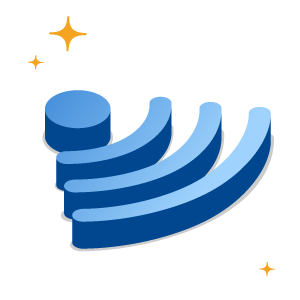
Bạn vừa lấy ra một mạng internet cung cấp bbox fit, bbox phải hoặc bbox ultym ?
Để có thể kết nối với mạng của bạn lần đầu tiên, bất kể tính đủ điều kiện của Bouygues (ADSL hoặc sợi quang), cần phải nhập một Mật khẩu WiFi Bbox.
Cái này Mã bảo mật ::
- có từ 10 đến 63 ký tự,
- được tạo thành từ các số liệu và chữ cái, bằng chữ thường và chữ hoa,
- là duy nhất trong mỗi bbox.
Mặc dù điều này là tùy chọn, nhưng nó được khuyến nghị Thay đổi mật khẩu WiFi Bouygues của bạn thường xuyên, trong thời gian của bạn Kết nối đầu tiên Và mỗi khi bạn đặt lại modem của mình.
Thay đổi mật khẩu wifi wifi bbox bouygues để bảo vệ mạng wifi của bạn
Nó được khuyến khích Thay đổi mật khẩu WiFi Bbox Để đảm bảo quyền truy cập vào kết nối Internet của nó. Thật vậy, chỉ những người có mật khẩu WiFi của BBox của bạn trong quyền sở hữu của họ mới có thể kết nối với mạng của bạn.
Điều này cho phép bạn tránh mọi rủi ro gian lận hoặc hack. Trong trường hợp Kết nối wifi lậu, Bạn có thể không chỉ được hưởng lợi từ tốc độ kết nối giảm hoặc kết nối giật mà bạn chủ yếu tiếp xúc với nguy hiểm lớn hơn (Kết nối với các trang web bất hợp pháp, tải xuống từ mạng WiFi của bạn, hack dữ liệu cá nhân của bạn, v.v.)).
Thay đổi mật khẩu WiFi Bouygues Do đó, có lợi thế là tăng cường quyền truy cập vào kết nối của bạn mà còn ngắt kết nối tất cả các thiết bị (máy tính, điện thoại thông minh, máy tính bảng, v.v.) Liên kết với mạng của bạn. Thật vậy, với mỗi lần thay đổi mật khẩu WiFi Bbox, kết nối WiFi của ưu đãi Internet của bạn bị gián đoạn và bạn phải nhập mật khẩu mới Từ tất cả các thiết bị của bạn.
Cách truy cập cài đặt BBOX của bạn ?
Trước hết, hãy biết rằng có thể thay đổi mật khẩu WiFi Bouygues của bạn từ Cài đặt BBOX. Để làm điều này, bạn có thể kết nối:
- trong wifi,
- với sự trợ giúp của cáp Ethernet.
Sau đó, bạn chỉ cần vào một trang web và nhập địa chỉ sau: https: // mabbox.Bytel.Fr. Bạn cũng có thể nhập loạt số liệu sau: 192.168.1.254.
BBOX Thay đổi mật khẩu WiFi: Cách đi về nó ?
Tùy thuộc vào ưu đãi Internet Bouygues của bạn, bạn sẽ có quyền truy cập vào giao diện quản lý mới hoặc cũ hơn.
Thay đổi mật khẩu wifi bouygues từ giao diện mới

Dưới đây là các bước để làm theo Thay đổi mật khẩu WiFi Bouygues của bạn Từ giao diện mới:
- Từ giao diện quản trị viễn thông Bouygues, nhấp vào phần Không dây,
- Chọn tab Mạng wifi.
- Trong danh mục Cấu hình WiFi, Nhấp vào khóa an toàn WiFi WPA/WPA2.
- Đây là mật khẩu BBox mặc định, sau đó bạn có thể thay đổi mật khẩu WiFi Bbox bằng cách thay thế nó bằng một lựa chọn khác của bạn.
- Bấm vào Áp dụng Để xác nhận sự thay đổi của bạn.
Nếu bạn không biết nên nhập mật khẩu nào nhưng bạn vẫn muốn bảo mật kết nối của mình, bạn cũng có thể truy cập Tạo một khóa để có được a mật khẩu wifi bbox ngẫu nhiên.
Thay đổi mật khẩu wifi bbox từ giao diện cũ
Nếu bạn có giao diện quản trị cũ, đặc biệt nếu bạn có một ưu đãi BBox cũ như Bbox Miami Ví dụ, đây là cách tiến hành Thay đổi mật khẩu WiFi Bouygues của bạn ::
- Trên giao diện của bạn, đi đến phần Cấu hình nâng cao.
- Chọn tab Cấu hình WiFi.
- Trong tab Bảo vệ, Nhập mật khẩu WiFi Bouygues mới của bạn, nơi đặt khóa an toàn mặc định.
Một lần nữa, bạn có thể nhấp vào Tạo một khóa Để nhập mật khẩu WiFi Bbox ngẫu nhiên.
Lưu ý rằng mã hóa khóa an toàn của bạn phải WPA. Nếu giao diện mới cung cấp mã hóa mặc định này, cũ sẽ để lại sự lựa chọn giữa WPA Và WEP, ít an toàn hơn.
Giao diện nào theo ưu đãi Bbox của tôi ?
Bảng bên dưới tóm tắt giao diện mà bạn có quyền truy cập theo ưu đãi BBox của bạn là gì và do đó, quy trình phải tuân theo Thay đổi mật khẩu WiFi Bbox của bạn.
Bbox cảm giác, các ưu đãi của Miami và Miami+ nhiều thị trường hơn, Họ đã nhường chỗ cho các đề nghị phù hợp với BBox, phải và ULTYM, mà bạn có thể khám phá bằng cách gọi 09 87 67 18 00.
Thay đổi mật khẩu WiFi Bouygues: Cách chọn mật khẩu WiFi Bbox của bạn ?
Mật khẩu WiFi trong ưu đãi hộp Internet của bạn được xác định bởi nhà cung cấp truy cập Internet của bạn. Anh ấy thường xuyên dài và phức tạp nhớ.
Bạn không còn tìm thấy giấy mà bạn đã lưu ý nó ? Bạn phải gõ nó một hoặc hai lần trước khi thu giữ nó đúng cách, lặp lại nó nhiều lần cho bạn bè của bạn khi họ đến với bạn ?
Giải pháp ? Thay đổi mật khẩu WiFi Bbox của bạn Đối với một mật khẩu đơn giản hơn ! Tuy nhiên, mật khẩu mới này cũng phải đảm bảo sự an toàn của mạng WiFi của bạn.
Do đó, điều quan trọng là chọn mật khẩu WiFi Bbox:
- có số lượng ký tự đáng kể,
- được tạo thành từ các số liệu và chữ cái,
- trong đó chứa các chữ cái cả trong chữ in hoa và nhỏ,
- không có dữ liệu cá nhân,
- không phải là mật khẩu đã được sử dụng.
Hãy nghĩ về mật khẩu Bouygues WiFi nói chuyện với bạn, mà không quá dễ để giải mã.
Cách thay đổi tên mạng WiFi Bbox của bạn ?
Khi bạn truy cập cài đặt BBox của mình để thay đổi mật khẩu wifi của mình, bạn cũng có thể thay đổi tên mạng của mình để làm cho nó cá nhân hơn.
Điều này cho phép bạn nhận ra nó nhanh hơn khi bạn chọn mạng WiFi của mình để kết nối.
Tên mạng WiFi Bouygues của bạn có tiêu đề SSID, Bạn có thể tìm thấy nó và sửa đổi nó bằng cách làm theo vài bước sau:
- Trên giao diện của bạn, hãy truy cập Cấu hình nâng cao Sau đó nhấp vào Cấu hình WiFi.
- Đi đến phần Sự chung chung.
- Ở đây bạn sẽ tìm thấy hộp Tên Mạng (SSID).
Sau đó, bạn có thể xóa tên BBox mặc định và thay thế nó bằng tên mạng WiFi Bouygues mới. Đừng quên xác thực thay đổi của bạn trước khi rời đi.
Bạn muốn lấy ra một ưu đãi Internet Bouygues ? Khám phá tất cả các đề nghị bằng cách gọi 09 87 67 18 00 Để tìm ưu đãi đối tác tốt nhất theo nhu cầu của bạn.
Các câu hỏi thường gặp
Cách tìm mật khẩu của kết nối WiFi ?
Có thể tìm mật khẩu wifi của bạn từ máy tính của bạn trong tab “Không dây“, sau đó trong tab”Bảo vệ“Sau đó kiểm tra hộp”Trình diễn“”. Mật khẩu hiện tại sau đó được hiển thị trong tab và bạn có thể thay đổi nó nếu cần thiết.
Chúng ta có nên thay đổi tên của bbox của bạn không ?
Nó không bắt buộc phải Thay đổi tên mạng của bbox của bạn, hoặc SSID, khi bạn thay đổi khóa WPA của mình. Thay đổi tên hộp của bạn chỉ cho phép bạn cá nhân hóa nó để nhận ra nó dễ dàng hơn giữa các hộp khác nhau mà bạn có thể chụp theo vị trí của mình.
Cập nhật ngày 13/03/2023
Emmanuelle chịu trách nhiệm tạo ra tin tức và hướng dẫn cho Echosdunet. Nó liên quan đến nhiều viễn thông và các trang dành riêng cho các nhà khai thác.



